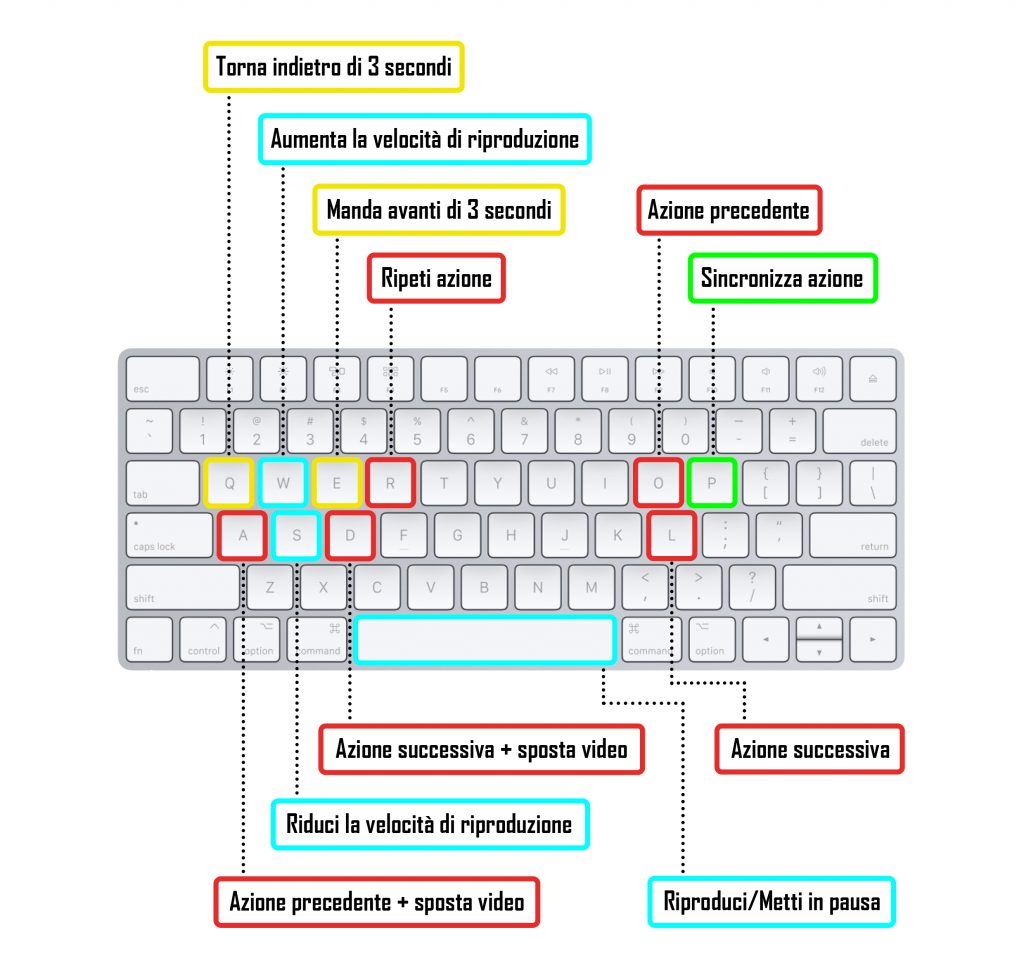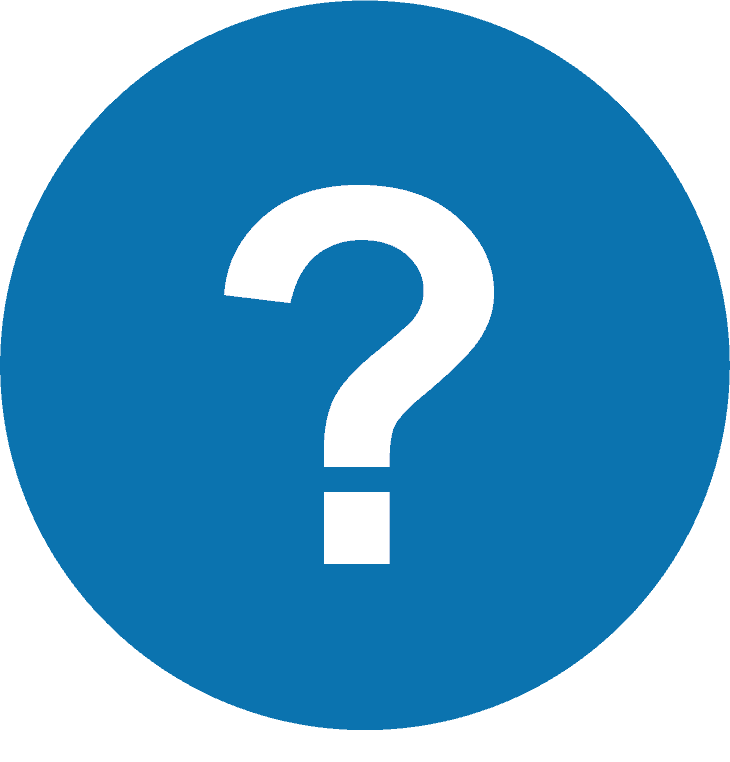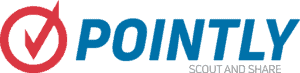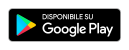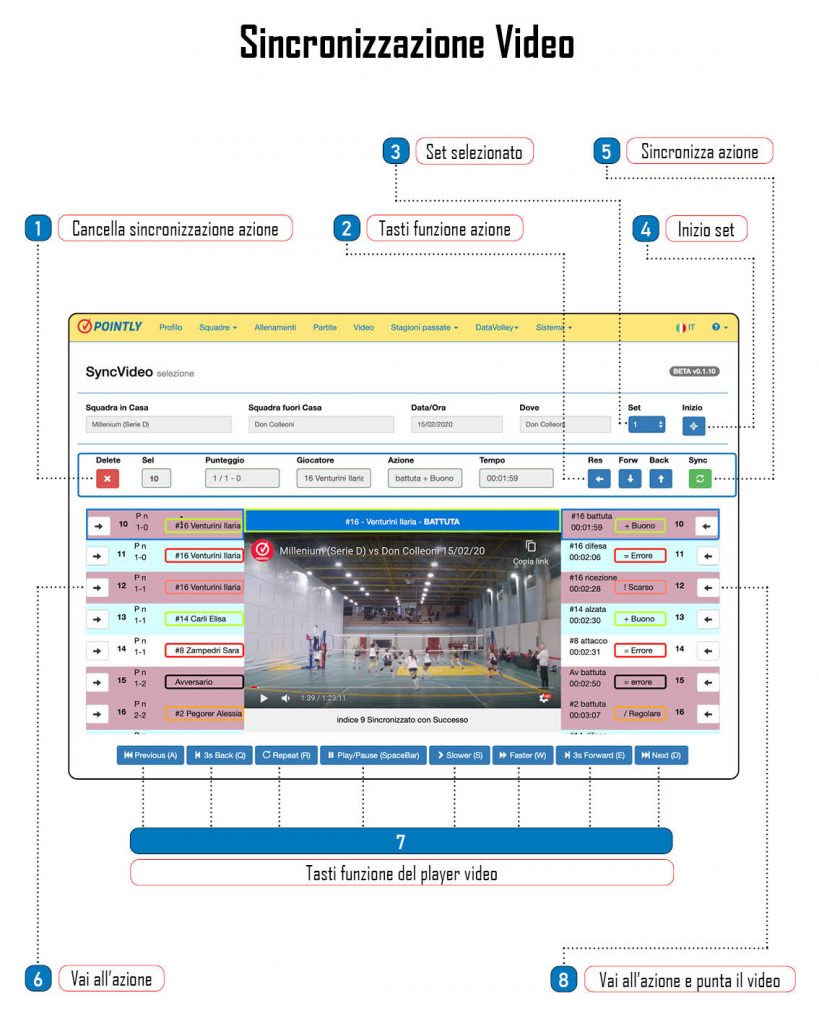
Questa è la schermata di sincronizzazione video di una partita.
Qui è possibile sincronizzare le azioni di scouting partita all’interno di un video partita pubblicato sul nostro account youtube personale, in modo da poter fare una successiva analisi video delle azioni che più ci interessano.
1 – Cancella Sincronizzazione Azione
Questo tasto serve per cancellare la sincronizzazione dell’azione selezionata eliminando quindi il tempo del video registrato dalla casella.
2 – Tasti Funzione Azione
- ← , sposta il video al minuto dell’azione selezionata per la sincronizzazione;
- ↓ , seleziona l’azione successiva per la sincronizzazione, senza spostare la posizione temporale nel video;
- ↑ , seleziona l’azione precedente per la sincronizzazione, senza spostare la posizione temporale nel video.
3 – Set Selezionato
In questo Riquadro viene indicato il set selezionato.
Cliccandoci sopra si aprirà un menù a tendina per selezionare il set desiderato.
4 – Inizio Set
Questo tasto ci fa tornare rapidamente, con la posizione temporale nel video, alla prima azione sincronizzata del set selezionato.
Qualora non si avesse sincronizzato nessuna azione del nuovo set, ci posizionerà nel video sull’ ultima azione del set precedente.
5 – Sincronizza Azione
Questo tasto permette di effettuare la sincronizzazione dell’azione selezionata.
Dopo averlo premuto passerà automaticamente all’ azione successiva.
6 – Vai all’Azione
Questo tasto ci riporta rapidamente alla relativa azione, selezionandola senza spostare la posizione temporale nel video.
7 – Tasti Funzione del Player Video
Ognuno di questi tasti agisce direttamente sul player video:
- Previous (A), torna all’azione precedente (ovviamente sposterà il puntatore del video solo se l’azione precedente è già stata sicronizzata);
- 3s Back (Q), torna indietro di 3 secondi;
- Repeat (R), ripeti l’azione selezionata;
- Play/Pause (Spacebar), metti in pausa/fai ripartire il video;
- Slower (S), Riduci la velocità di riproduzione del video;
- Faster (W), Aumenta la velocità di riproduzione del video;
- 3s Forward (E), Vai avanti di 3 secondi;
- Next (D), Passa all’azione successiva (ovviamente sposterà il puntatore del video solo se l’azione successiva è già stata sicronizzata).
8 – Vai all’Azione e punta il Video
Tasto che ci riporta rapidamente alla relativa azione, la seleziona e sposta la posizione temporale nel video (solo se l’azione è già stata sincronizzata).
COMANDI RAPIDI DA TASTIERA
Oltre ai classici pulsati mostrati nella schermata, è possibile utilizzare dei comandi rapidi da tastiera; molto utili per velocizzare ulteriormente il processo di sincronizzazione del nostro filmato.